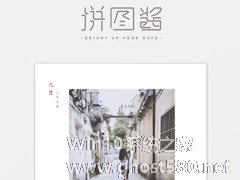-
CAD背景黑色变白色怎么改回来?
- 时间:2024-11-22 18:42:55
大家好,今天Win10系统之家小编给大家分享「CAD背景黑色变白色怎么改回来?」的知识,如果能碰巧解决你现在面临的问题,记得收藏本站或分享给你的好友们哟~,现在开始吧!
CAD背景黑色变白色怎么改回来?在CAD软件中作图的第一印象就是强烈的视觉差,导致白线线条看起来很清楚,但有时候会接触到白色背景的CAD图纸,这种情况下就看不到白色线条的存在了,如何改回黑色背景呢?
CAD背景黑色变白色怎么改回来?
1、在桌面上双击CAD的快捷图标,打开CAD这款软件,进入CAD的操作界面,此时可以看到工作区的颜色为白色,如图所示:
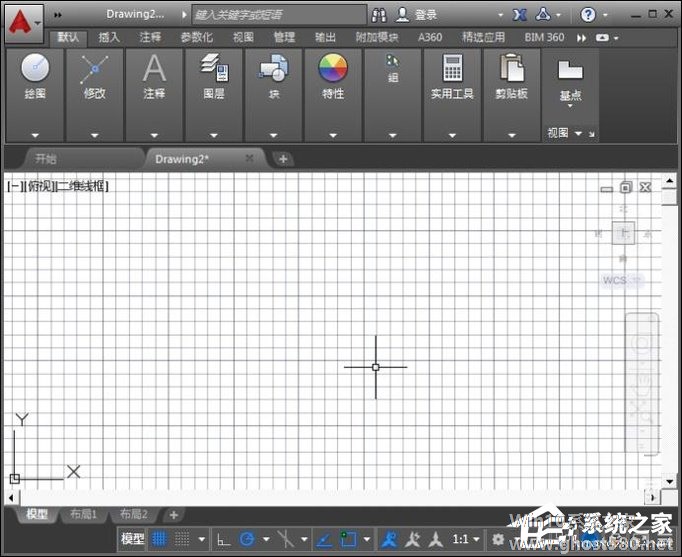
2、在该区域里点击鼠标右键,在弹出的右键菜单里找到选项选项,如图所示:
3、点击选项选项,弹出选项对话框,如图所示:
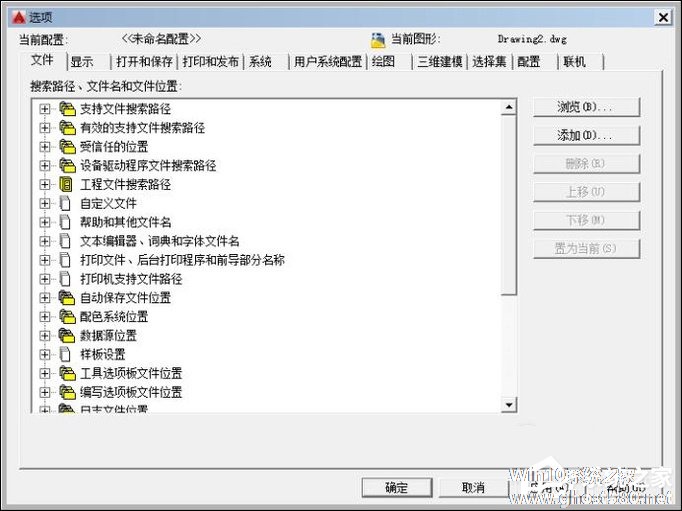
4、在该对话框内找到显示选项,如图所示:
5、点击显示选项,在其内找到颜色选项,如图所示:
6、点击颜色在上下文里选择二维模型空间选项,再在界面元素里选择统一背景选项,如图所示:
7、再在右侧找到颜色,在选择框内选择黑色,如图所示:
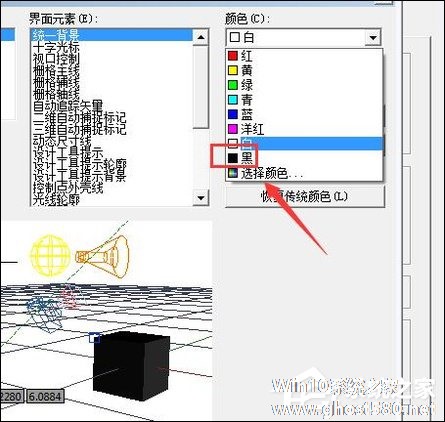
8、选择黑色以后,在预览里可以看到现在效果,如图所示:
9、点击应用并关闭选项,可以看到我们的工作空间的颜色就变成黑色了,如图所示:

以上步骤便是关于CAD背景黑色变白色怎么改回来的全部过程,不过白色其实也不奇怪,有些用户天生就喜欢白色,对黑色背景的CAD反应有种捉鸡的惊悚。
以上就是关于「CAD背景黑色变白色怎么改回来?」的全部内容,本文讲解到这里啦,希望对大家有所帮助。如果你还想了解更多这方面的信息,记得收藏关注本站~
【Win10系统之家文②章,转载请联系本站网管!】
相关文章
-

CAD背景黑色变白色怎么改回来?在CAD软件中作图的第一印象就是强烈的视觉差,导致白线线条看起来很清楚,但有时候会接触到白色背景的CAD图纸,这种情况下就看不到白色线条的存在了,如何改回黑色背景呢?
CAD背景黑色变白色怎么改回来?
1、在桌面上双击CAD的快捷图标,打开CAD这款软件,进入CAD的操作界面,此时可以看到工作区的颜色为白色,如图所示:
... -

最近有刚安装AutoCAD2012的用户反映,AutoCAD2012安装完成之后的背景颜色是白色的,而用户之前使用的CAD背景都是黑色的,猛的看到白色的背景非常的不习惯。那么,AutoCAD2012如何将白色背景换为黑色背景呢?下面,我们一起往下看看吧!
方法步骤
1、在菜单栏里找到工具子菜单,点选项;
2、在弹出的对话框中选择显示;
... -
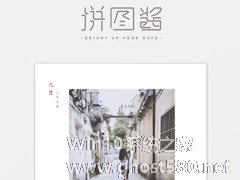
拼图酱怎么设置黑色背景?拼图酱是一款非常受欢迎的图片拼接软件,拼图酱为用户提供了大量的图片模板,用户们可以在里面随意切换模板,那么在拼图酱中要怎么设置黑色背景呢?下面就给大家分享拼图酱设置黑色背景的方法。
1、用户要是想在拼图酱里给图片设置黑色背景,就需要先从主页下方选择“布局”功能,从手机相册里选择要设置黑色背景的图片。
2、接下来在选择完照片后,大家就可以... -

迅捷CAD编辑器怎么自定义背景颜色?迅捷CAD编辑器自定义背景颜色的方法
迅捷CAD编辑器是一款非常好用的编辑软件,你知道迅捷CAD编辑器怎么自定义背景颜色的吗?接下来我们一起往下来看看迅捷CAD编辑器自定义背景颜色的方法吧。
方法步骤
1、首先你可以打开需要编辑的CAD文件当作参考,然后点击上方切换到【查看器】选项卡。
2、在【CAD绘图设置】功能区,可以看见三种改变CAD图纸颜色的方法:
①黑色背景:切换...